 ou Parabole horizontale
ou Parabole horizontale  .
.Lorsque vous déplacez le curseur, une ligne provisoire s'affiche pour vous montrer à quoi ressemblera votre parabole finale.
Votre parabole terminée s'affiche et est sélectionnée.
À l'aide de l'outil graphique, vous pouvez tracer des paraboles verticales et horizontales.
Pour tracer une parabole:
 ou Parabole horizontale
ou Parabole horizontale  .
.Lorsque vous déplacez le curseur, une ligne provisoire s'affiche pour vous montrer à quoi ressemblera votre parabole finale.
Votre parabole terminée s'affiche et est sélectionnée.
Vous pouvez ajouter plusieurs paraboles à votre graphique.
Pour sélectionner une parabole:
 .
.Si votre ligne est sélectionnée, les points que vous venez de tracer s'affichent en bleu et la ligne de la parabole en orange. Lorsqu'un point est sélectionné, il s'affiche en orange.
| Parabole sélectionnée | Parabole non sélectionnée |
|---|---|
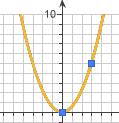 | 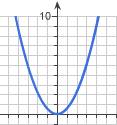 |
Pour modifier ou supprimer une parabole, vous devez d'abord la sélectionner.
Déplacez la parabole sélectionnée en appliquant l'une des méthodes suivantes:
Modifiez un point sélectionné en appliquant l'une des méthodes suivantes:
Supprimez la parabole sélectionnée en appliquant l'une des méthodes suivantes: